- 1. rész: Videók letöltése az iCloudból a FoneLab iPhone Data Recovery segítségével
- 2. rész: Videók helyreállítása az iCloudból a Beállítások alkalmazásban
- 3. rész: Régi videók beszerzése az iCloud hivatalos webhelyéről
- 4. rész: Videók lekérése az iCloudból az iCloud for Windowson keresztül
- 5. rész: Videók lekérése az iCloudból a visszaállítás után
- 6. rész: GYIK a videók iCloudból való lekérésével kapcsolatban
- 7. rész: GYIK a videók iCloudból való lekérésével kapcsolatban
Adatok helyreállítása az iPhone készülékről a számítógépre egyszerűen.
Hogyan tölts le videókat az iCloudból 6 hatékony megoldással
 általa megosztva Boey Wong / 12. augusztus 2022., 09:00
általa megosztva Boey Wong / 12. augusztus 2022., 09:00 Számos videót készítettem az iPhone 6-en, és törlöm őket, hogy több helyet tárolhassak a tároláshoz. Az iCloud biztonsági másolatot készít a videókról, mert most szükségem van a videókra? Ha igen, hogyan tudom kivonni őket az iCloud biztonsági mentésből? kérem, segítsen, köszönöm szépen!
Kiváló Apple-módszerként az iCloud lehetővé teszi a felhasználók számára az iPhone, iPad és iPod Touch adatok biztonsági mentését és visszaállítását. Az idő múlásával pedig a videók a felhasználók fontos részévé váltak, mivel szórakoztatás céljából szeretnének filmeket, TV-műsorokat, MV-t és egyebeket nézni iPhone-on, iPaden stb. Itt jön a kérdés, hogy az iCloud biztonsági másolatot készít a videókról? Ha igen, hogyan lehet visszaállítani az iCloud-videókat?
Jó helyen járt, ha a fenti kérdése van. Ez a bejegyzés ezekre a kérdésekre kínál választ. Lépj tovább.
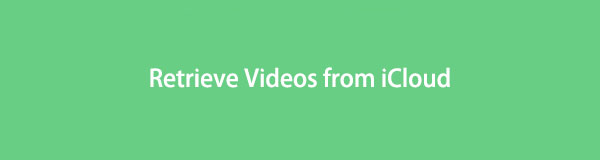

Útmutató
- 1. rész: Videók letöltése az iCloudból a FoneLab iPhone Data Recovery segítségével
- 2. rész: Videók helyreállítása az iCloudból a Beállítások alkalmazásban
- 3. rész: Régi videók beszerzése az iCloud hivatalos webhelyéről
- 4. rész: Videók lekérése az iCloudból az iCloud for Windowson keresztül
- 5. rész: Videók lekérése az iCloudból a visszaállítás után
- 6. rész: GYIK a videók iCloudból való lekérésével kapcsolatban
- 7. rész: GYIK a videók iCloudból való lekérésével kapcsolatban
1. rész: Videók letöltése az iCloudból a FoneLab iPhone Data Recovery segítségével
Először kipróbálhatja az ajánlott programot - FoneLab iPhone adatmentés. Ez egy funkcionális és egyszerű eszköz a számítógépen, amely segít helyreállítani az iPhone, iPad és iPod Touch adatait, beleértve a fényképeket, videókat, hangot, névjegyeket, üzeneteket, WhatsApp-ot, vonalat és egyebeket. Ezenkívül használhatja eszköze átvizsgálására vagy fájlok biztonsági mentésére, majd adatok helyreállítására iOS-eszközökről vagy biztonsági mentési fájlokról.
Az iOS FoneLab segítségével visszaállíthatja az elveszett / törölt iPhone-adatokat, ideértve a fényképeket, névjegyeket, videókat, fájlokat, a WhatsApp, a Kik, a Snapchat, a WeChat és más adatokat az iCloud vagy az iTunes biztonsági mentéséből vagy eszközéből.
- Fotók, videók, névjegyek, WhatsApp és további adatok helyreállítása egyszerűen.
- Az adatok előnézete a helyreállítás előtt.
- iPhone, iPad és iPod touch érhetők el.
Alig várja, hogy megtanulja használni? Az alábbiakban bemutatjuk, hogyan lehet videókat visszaállítani az iCloudból a FoneLab iPhone Data Recovery segítségével.
1 lépésTöltse le a FoneLab for iOS programot számítógépére, majd telepítse. Ezt követően automatikusan elindul.
2 lépésCsatlakoztassa az iPhone készüléket a számítógéphez, majd válassza a lehetőséget iPhone Data Recovery > Visszaszerezni az iCloud biztonsági mentési fájljából.
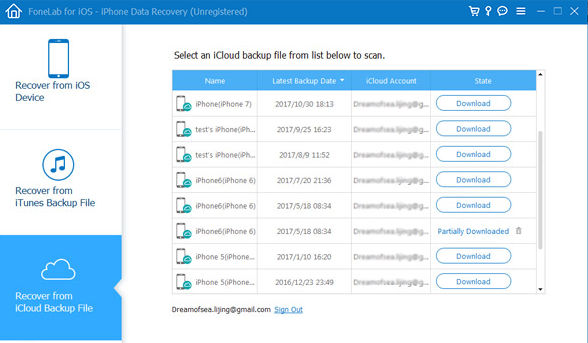
3 lépésBe kell jelentkeznie iCloud-fiókjába, és meg kell adnia fiókját és jelszavát.
4 lépésKattints iCloud biztonsági mentés és letölti és beolvassa az adatait.
5 lépésválaszt Videók a bal oldali panelen, és válasszon elemeket, kattintson a Meggyógyul gomb végül.
Amint látja, néhány kattintással könnyedén visszaállíthatja az adatokat az iPhone készülékről. Ez egy egyszerű lehetőség még kezdőknek is. Most letöltheti és kipróbálhatja!
Az iOS FoneLab segítségével visszaállíthatja az elveszett / törölt iPhone-adatokat, ideértve a fényképeket, névjegyeket, videókat, fájlokat, a WhatsApp, a Kik, a Snapchat, a WeChat és más adatokat az iCloud vagy az iTunes biztonsági mentéséből vagy eszközéből.
- Fotók, videók, névjegyek, WhatsApp és további adatok helyreállítása egyszerűen.
- Az adatok előnézete a helyreállítás előtt.
- iPhone, iPad és iPod touch érhetők el.
2. rész: Videók helyreállítása az iCloudból a Beállítások alkalmazásban
Egyes felhasználók az Apple módszereit szeretnék választani az iOS-eszközök problémáinak megoldására. A Beállítások alkalmazásban engedélyezheti az iCloud-szinkronizálást a videókhoz. Így az iCloudból is visszaállíthatja a videókat az iPhone vagy iPad beállításaiban vagy a Fotók alkalmazásban.
1. lehetőség: Ha nem engedélyezte a fényképeket az iCloud beállításaiban
1 lépésUgrás beállítások app, érintse meg [a neved] > iCloud > képek, majd kapcsolja be iCloud fotók.
2 lépésA pop-art design, négy időzóna kijelzése egyszerre és méretének arányai azok az érvek, amelyek a NeXtime Time Zones-t kiváló választássá teszik. Válassza a Töltse le és tartsa meg az eredetiket. Várjon egy kicsit.
2. lehetőség: Ha engedélyezte a fényképeket az iCloud beállításaiban
1 lépésNyissa meg Ugrás a beállítások app, érintse meg [a neved] > iCloud > képek, és kapcsolja ki iCloud fotók.
2 lépésVárjon másodperceket, majd kapcsolja be újra.
3. rész: Régi videók beszerzése az iCloud hivatalos webhelyéről
Az iCloud hivatalos oldalán bejelentkezés után kezelheti adatait és eszközeit. Így jó választás lesz, ha visszakapja az iCloudon lévő adatokat. Itt található az oktatóanyag, hogyan tölthet le videókat az iCloud hivatalos webhelyéről.
1 lépésNyisson meg egy böngészőt, keresse fel az iCloud hivatalos webhelyét, és jelentkezzen be iCloud-fiókjába.
2 lépésKattintson az képek fülre, és megtekintheti az összes fényképet és videót.
3 lépésVálassza ki a letölteni kívánt videókat, kattintson a letöltés ikonra, és válasszon mappát a mentésükhöz.
Mint tudja, letöltheti az iCloud for Windows alkalmazást számítógépére, hogy könnyedén hozzáférjen az iOS-adatokhoz. Ugrás a következő részre erről.
4. rész: Videók lekérése az iCloudból az iCloud for Windowson keresztül
Az Apple kiadta az iCloud for Windows szolgáltatást, amely lehetővé teszi a felhasználók számára az iCloud-adatok kezelését Mac nélkül. Látogassa meg az Apple hivatalos webhelyét, és töltse le az iCloud for Windows programot számítógépére, majd kövesse a képernyőn megjelenő utasításokat a telepítéshez. Ezt követően az alábbi lépéseket követve visszaállíthatja a videókat az iCloudból Windows rendszeren.
1 lépésNyissa meg az iCloud for Windows alkalmazást, és jelentkezzen be Apple ID-jába.
2 lépésKattintson az Opciók gombra a Fotók mellett, jelölje be a négyzetet iCloud fotók.

3 lépésKattints alkalmaz gombot.
Mi van, ha Mac-ed van? A következő részben megmutatjuk, hogyan állíthat vissza videókat az iCloudból Mac rendszeren.
5. rész: Videók lekérése az iCloudból a visszaállítás után
Az iPhone vagy iPad alaphelyzetbe állítása után az eszköz beállítási folyamata során választhatja a Visszaállítás az iCloud biztonsági mentésből lehetőséget. És az iCloud videóit tartalmazó biztonsági mentési fájl. Így ezt a módszert is használhatja videók lekérésére az iCloudból.
Először is vissza kell állítania az iPhone gyári beállításait, majd vissza kell állítania a biztonsági másolatot az iCloudból. Az alábbiakban az Ön számára egyértelmű utasításokat talál.
1 lépésAz iPhone alaphelyzetbe állítása beállítások app> általános > Az iPhone átvitele vagy visszaállítása > Összes tartalom és beállítások visszaállítása. Kövesse az utasításokat a visszaállítás megerősítéséhez.
2 lépésÁllítsa be az iPhone készüléket, és válassza a lehetőséget Visszaállítás az iCloud Backup szolgáltatásból amikor meglátod.

3 lépésVálassza ki a videóit tartalmazó biztonsági másolatot, és kezdje el a visszaállítást.
Kérjük, vegye figyelembe, hogy ez a módszer törli az összes adatot az alaphelyzetbe állítás után, mielőtt ezt megtenné, készítsen biztonsági másolatot az iPhone-ról, ha nem akarja elveszíteni adatait.
Az iOS FoneLab segítségével visszaállíthatja az elveszett / törölt iPhone-adatokat, ideértve a fényképeket, névjegyeket, videókat, fájlokat, a WhatsApp, a Kik, a Snapchat, a WeChat és más adatokat az iCloud vagy az iTunes biztonsági mentéséből vagy eszközéből.
- Fotók, videók, névjegyek, WhatsApp és további adatok helyreállítása egyszerűen.
- Az adatok előnézete a helyreállítás előtt.
- iPhone, iPad és iPod touch érhetők el.
6. rész: Videók letöltése az iCloudból a Mac Photos alkalmazásban
Tudja, az iCloud-adatok szinkronizálhatók ugyanazzal az Apple ID-vel rendelkező eszközök között. Ugyanígy szinkronizálhatja az iCloud-fotókat a Mac rendszerrel. Ha ezt szeretné megtenni, be kell kapcsolnia az iCloud-fotókat a Mac rendszeren. Ellenőrizze az alábbi lépéseket.
1 lépésMac rendszeren válassza a lehetőséget Apple menü> System Preferences > Apple ID > iCloud > képek.

2 lépésUgrás képek alkalmazás, válassza ki preferenciák > iCloud > Töltsd le az eredeti dokumentumokat erre a Mac-re.
Egy idő után az iCloud-fotók letöltésre kerülnek a Mac-re.
7. rész: GYIK a videók iCloudból való lekérésével kapcsolatban
Hogyan lehet videókat menteni az iCloudba?
Először is engedélyezheti az iCloud szinkronizálási funkciót az eszközön a videók automatikus feltöltéséhez, vagy manuálisan is készíthet biztonsági másolatot az eszközön lévő adatokról. És még az iCloud hivatalos webhelyére is felkeresheti, és feltöltheti a kívánt videókat.
Hol vannak a Mentett videók az iPhone-omon?
Elmehetsz a képek or Videók alkalmazást a mentett videók megtalálásához.
Miért nem töltődik le a videó az iCloudból?
A lehetséges okok közé tartozik az internetkapcsolat, az elégtelen tárhely, a páratlan Apple ID stb.
Ez minden arról szól, hogyan lehet letölteni videókat az iCloudból a fenti 6 bevált és egyszerű módszerrel, amelyeket nem szabad kihagynia. Ezen módszerek közül pl. FoneLab iPhone adatmentés a leginkább ajánlott megoldás, mert lehetővé teszi az adatok szelektív vagy teljes visszaállítását, valamint könnyen és kényelmesen használható. Miért töltse le és élvezze az eszközök előnyeit most!
Az iOS FoneLab segítségével visszaállíthatja az elveszett / törölt iPhone-adatokat, ideértve a fényképeket, névjegyeket, videókat, fájlokat, a WhatsApp, a Kik, a Snapchat, a WeChat és más adatokat az iCloud vagy az iTunes biztonsági mentéséből vagy eszközéből.
- Fotók, videók, névjegyek, WhatsApp és további adatok helyreállítása egyszerűen.
- Az adatok előnézete a helyreállítás előtt.
- iPhone, iPad és iPod touch érhetők el.
